磁盘碎片困扰 windows 11 系统?当 windows 中的重要文件被大量磁盘碎片分割时,系统性能就会受到严重影响,甚至可能导致崩溃、数据丢失和硬盘读写速度降低等问题。php小编百草认为,及时了解机械硬盘碎片的分类方法至关重要,以便采取针对性措施解决此问题。本文将详细探讨 win11 机械硬盘碎片的分类方法,帮助您有效维护系统健康并提高性能。
什么是磁盘碎片?
磁盘碎片指的是硬盘读写过程中产生的不连续文件。
其实磁盘碎片应该称为文件碎片,是因为文件被分散保存到整个磁盘的不同地方,而不是连续地保存在磁盘连续的簇中形成的。 当应用程序所需的物理内存不足时,一般操作系统会在硬盘中产生临时交换文件,用该文件所占用的硬盘空间虚拟成内存。虚拟内存管理程序会对硬盘频繁读写,产生大量的碎片,这是产生硬盘碎片的主要原因。 其他如PHP浏览信息时生成的临时文件或临时文件目录的设置也会造成系统中形成大量的碎片。
为什么固态硬盘不需要碎片整理?
固态硬盘的存储是颗粒单元,并非传统的磁盘盘片的形式,其本质完全不同,固态硬盘最主要的问题在于如何防止频繁读写某存储单元导致Flash老化,SSD内部都是采用了“损耗均衡”机制讲读写各个区块的次数平均化。对于SSD来说没有磁头驱动机构,其电子读写原理能很快找到任何数据。因此碎片整理的效果对于SSD来说微乎其微。此外由于SSD有着读写寿命限制,磁盘碎片整理会对硬盘进行频繁地擦写,会对SSD的寿命造成影响。
Win11机械硬盘磁盘碎片整理方法:
1、进入此电脑后,右键点击想要进行碎片整理的磁盘,在打开的菜单项中,选择属性。
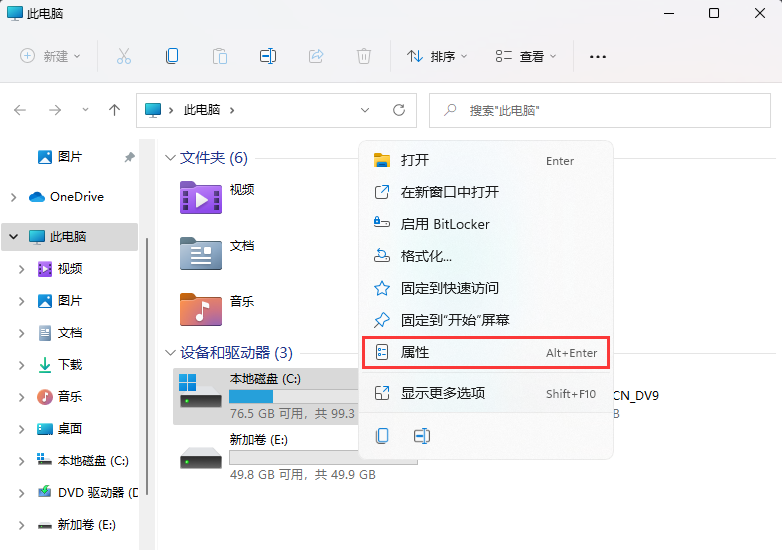
2、磁盘属性窗口,切换到工具选项卡。
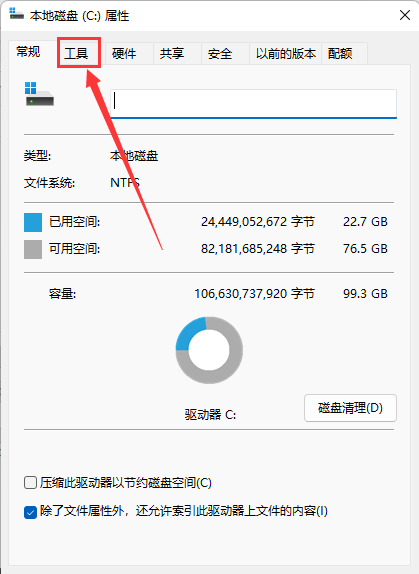
3、接着,点击对驱动器进行优化和碎片整理(优化计算机的驱动器可以帮助其更高效运行)下的优化。

4、优化驱动器窗口,你可以优化驱动器以帮助计算机更高效地运行,或者分析驱动器以了解是否需要对其进行优化。选择要进行碎片整理的分区后,点击优化按钮即可。
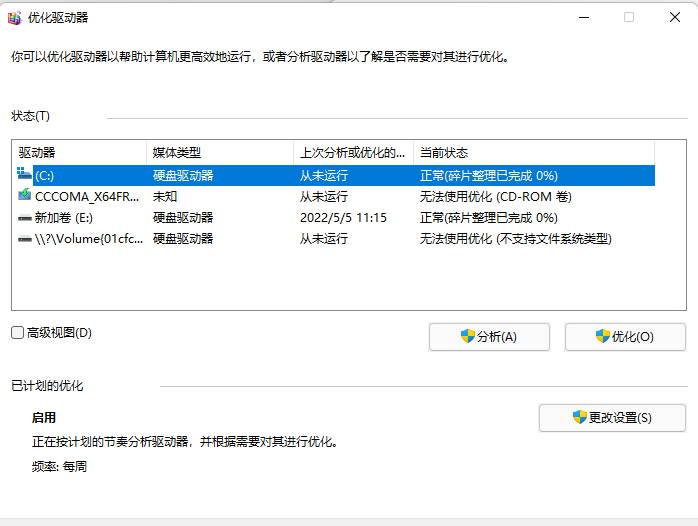
以上就是Win11磁盘碎片整理在哪 Win11机械硬盘磁盘碎片整理方法的详细内容,更多请关注php中文网其它相关文章!

每个人都需要一台速度更快、更稳定的 PC。随着时间的推移,垃圾文件、旧注册表数据和不必要的后台进程会占用资源并降低性能。幸运的是,许多工具可以让 Windows 保持平稳运行。

Copyright 2014-2025 https://www.php.cn/ All Rights Reserved | php.cn | 湘ICP备2023035733号